有些win10用户在操作电脑的过程中遇到了鼠标能动但点击桌面无反应的情况,这种情况要怎么解决呢?方法很简单,大家先调出注册表编辑器,根据下文提示逐步定位到System注册表项,然后找到EnableLUA注册表键值,将它的数值数据改为0之后保存就可以解决鼠标能动但点击无反应的问题了。
win10鼠标能动但点击桌面无反应怎么办:
1、在Windows10桌面右键点击开始按钮,在弹出菜单中选择“运行”菜单项。
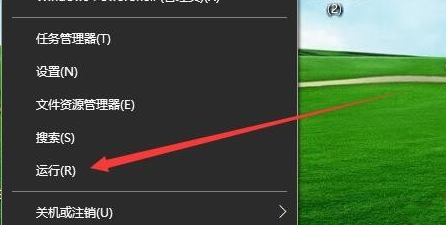
2、在打开的Windows10“运行”窗口中,输入命令“regedit”,然后点击“确定”按钮。
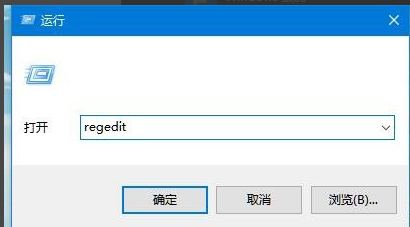
3、在打开的“注册表编辑器”窗口中,定位到【HKEY_LOCAL_MACHINESOFTwAREMicrosoftwindowsCurrentVersionPoliciesSystem】注册表项
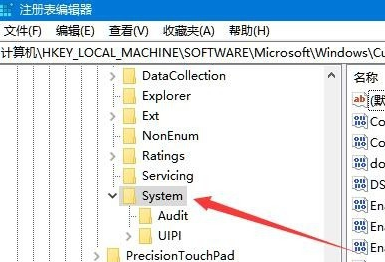
4、在右侧打开的窗口中找到“EnableLUA”注册表键值,然后右键点击该键值,在弹出菜单中选择“修改”菜单项。
5、在打开的“编辑Dword值”窗口中,把数值数据修改为0,最后点击“确定”按钮即可。
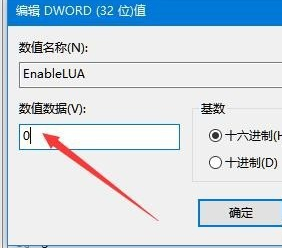
以上就是win10鼠标能动但点击桌面无反应怎么办 win10鼠标能动但点击无反应解决方案的全部内容,希望对大家有所帮助!